Mac下如何快速显示桌面
1、其实对于快速显示Mac电脑桌面的方法,最普通的方法还是直接使用组合键,这也是电脑系统默认的方式,如图,看Mac键盘长什么样子
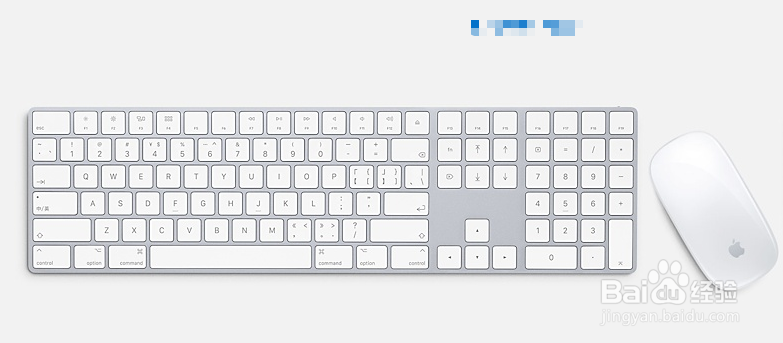
2、先来看第一组组合键,按住键盘的【command+F3】即可快速显示Mac电脑桌面

3、除了以上的组合键方式之外,还可以尝试用【Fn+F11】组合键哦,如图所示

1、但是对于上面的方法1来说,可能需要用两只手来操作,就感觉笨笨的,不太方便哦。但是我们可以通过设置方法来改变按键哦,打开【偏好设置】
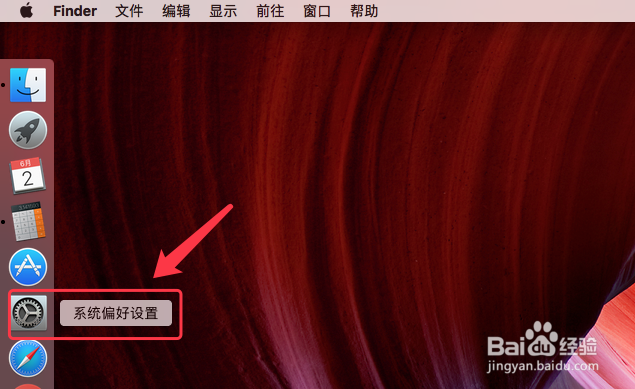
2、在系统偏好设置窗口中,找到【Mission Control】功能,点击进入

3、在Mission Control窗口中,找到键盘和鼠标快捷键设置项,其中里面就有一个关于【显示桌面】的设置,如图所示
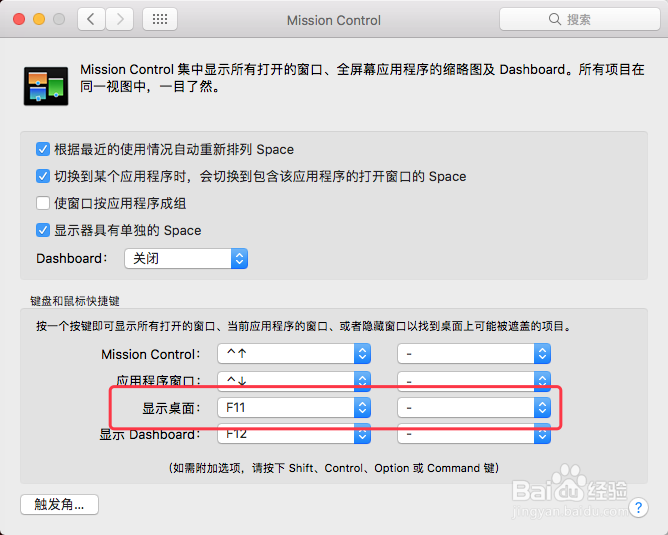
4、按照提示,按一个键即可显示所有打开窗口或隐藏窗口,该如何设置呢?在【显示桌面】这一栏中,点击选框中的小箭头,选择任意一个快捷键,这里选择的是【右shift键】,注意,如何您仍然还想选择用组合键,可以配合按下shifit/control/option或conmand键了

5、我们可以尝试按住单键【右shift键】来看下快速显示桌面的效果,可以看下图1和图2的打开和隐藏桌面效果
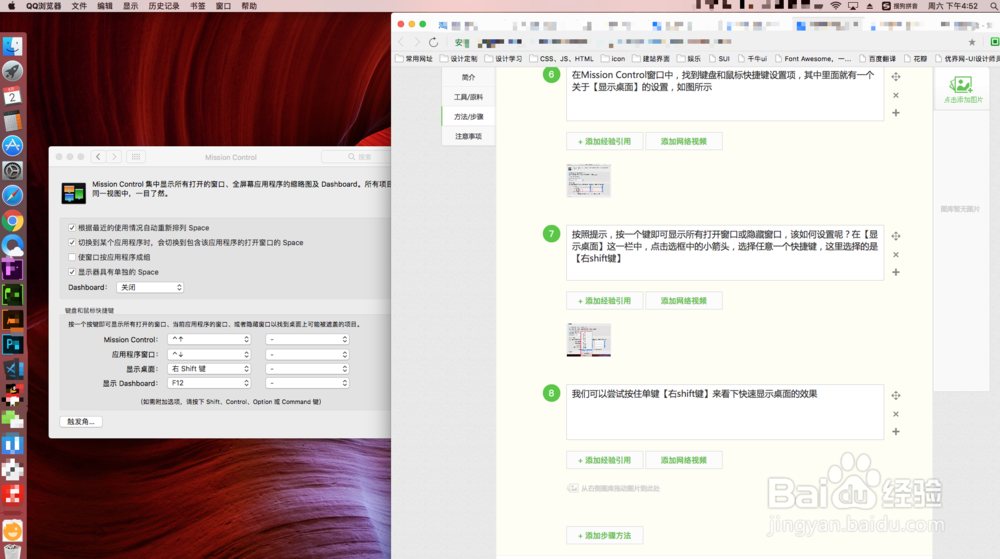

1、另外,还有一个方法就是通过触发角来实现,也就是当鼠标触摸到显示屏的一个角方向,就会自动打开或隐藏桌面。点击【Mission Control】窗口的左下角【触发角】按钮
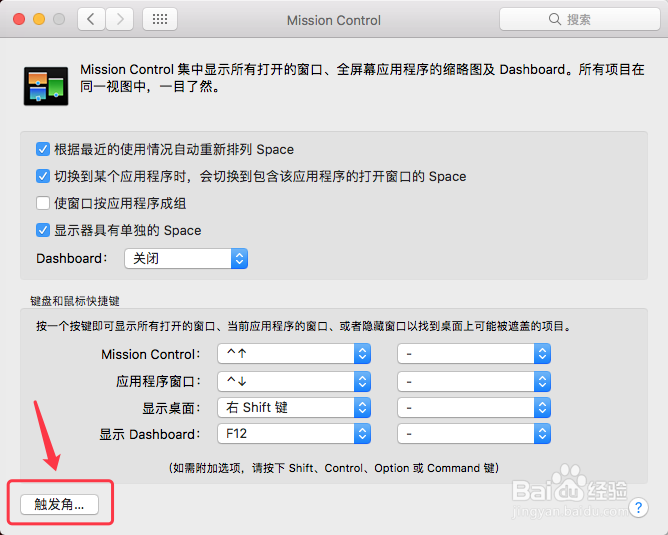
2、在打开的【活跃的屏幕角】小窗口中,就可以按照图示设置四个方向屏幕角的指向了
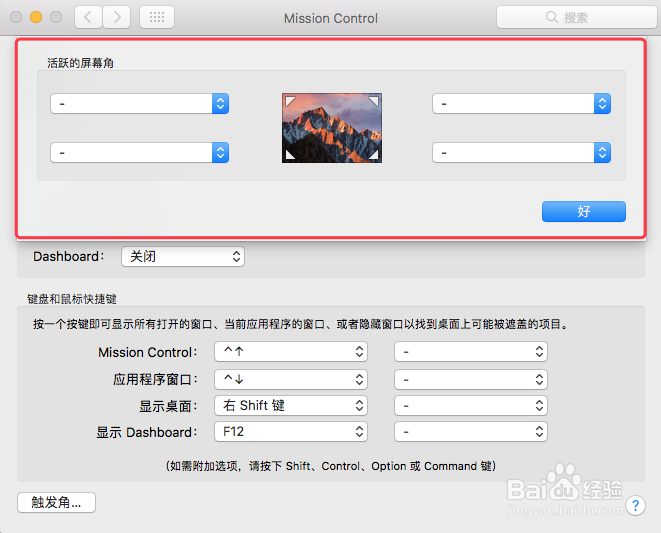
3、接下来,我们先以屏幕角的左上角为例,点击它的选择框,选择【桌面】
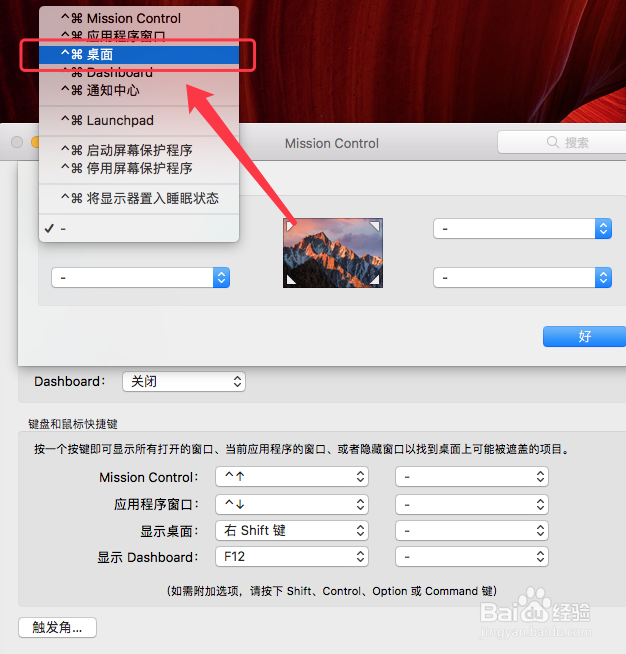
4、选择完毕后,点击右下角的【好】按钮进行确认,然后就可以用鼠标触碰显示器的左上角就能直接实现打开或隐藏桌面的操作了

声明:本网站引用、摘录或转载内容仅供网站访问者交流或参考,不代表本站立场,如存在版权或非法内容,请联系站长删除,联系邮箱:site.kefu@qq.com。
阅读量:187
阅读量:112
阅读量:111
阅读量:170
阅读量:20